Cara Memasang Cache Varnis untuk Apache pada CentOS/RHEL 8
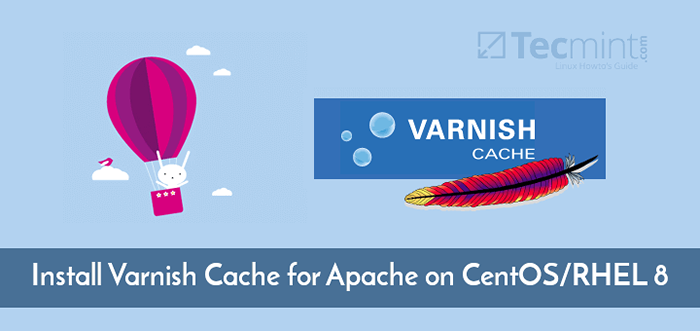
- 5093
- 1466
- Ronnie Hermann
Cache varnis adalah pemecut aplikasi web yang moden, moden dan berprestasi tinggi. Ini adalah proksi HTTP yang cepat terbalik yang cache kandungan untuk mempercepat prestasi pelayan web anda, dengan menyimpan kandungan web dalam memori pelayan - dalam cache. Ia dikonfigurasikan untuk dijalankan di hadapan pelayan asal seperti Apache (Httpd) webserver.
Apabila pelanggan meminta kandungan, Varnis menerima Http meminta, menghantar permintaan ke pelayan asal, cache objek yang dikembalikan, dan balasan kepada permintaan klien. Kali berikutnya pelanggan meminta kandungan yang sama, varnis akan menyampaikannya dari cache. Dengan cara ini, ia mengurangkan masa tindak balas dan penggunaan jalur lebar rangkaian pada permintaan setara masa depan.
Varnis juga berfungsi sebagai Http minta penghala, firewall aplikasi web, pengimbang beban, dan banyak lagi. Ia dikonfigurasikan menggunakan fleksibel Bahasa Konfigurasi Varnis (VCL) yang boleh diperpanjang menggunakan Modul varnis (juga dikenali sebagai Vmods), menyokong untuk Sisi tepi termasuk (ESL), Mampatan dan penyahmampatan gzip, dan banyak lagi.
Dalam artikel ini, anda akan belajar cara memasang Apache httpd pelayan web dan Varnis Cache 6 pada segar Centos/RHEL 8 pelayan, termasuk mengkonfigurasi varnis untuk berjalan di hadapan Httpd pelayan.
Prasyarat:
- Pelayan dengan pemasangan CentOS 8
- Pelayan dengan pemasangan RHEL 8 dengan langganan Red Hat Enabled pada sistem anda.
Langkah 1: Memasang pelayan web Apache di CentOS/RHEL 8
1. Mulakan dengan mengemas kini semua pakej perisian yang dipasang pada sistem seperti berikut menggunakan arahan DNF.
# kemas kini DNF
2. Seterusnya, jalankan arahan berikut untuk memasang Apache http pelayan web dari AppStream repositori.
# DNF Pasang HTTPD
3. Sebaik sahaja pemasangan selesai, mulakan perkhidmatan HTTPD, membolehkannya bermula secara automatik semasa boot sistem, dan periksa statusnya untuk mengesahkan bahawa ia sedang berjalan dan berjalan, menggunakan perintah SystemCTL.
# Systemctl Mula Httpd # Systemctl Dayakan Httpd # Systemctl Status Httpd
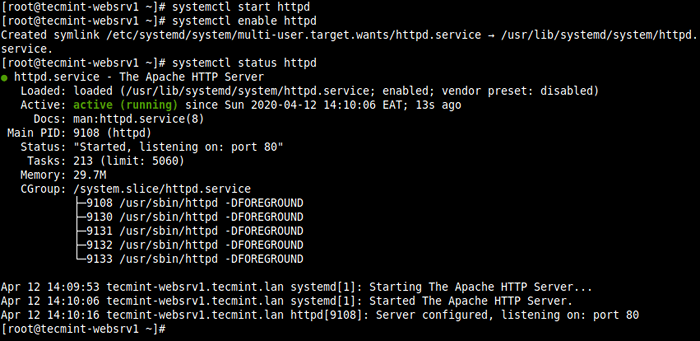 Sahkan status pelayan web Apache
Sahkan status pelayan web Apache 4. Secara lalai Centos/RHEL 8 Termasuk firewall terkunci sepenuhnya (lari firewall -cmd -state untuk mengesahkan). Anda mesti membuka akses ke perkhidmatan HTTP di firewall untuk membolehkan pengguna mengakses laman web atau aplikasi yang berjalan Http, dan juga memuatkan semula tetapan firewalld untuk menerapkan perubahan baru.
# firewall-cmd --Zone = public --permanent --add-service = http # firewall-cmd-reload
Langkah 2: Memasang cache varnis 6.4 pada Centos/RHEL 8
5. Sekarang bahawa pelayan web Apache sedang berjalan, anda boleh meneruskan lagi untuk memasang Cache varnis pada sistem menggunakan arahan berikut.
# DNF Modul Pasang Varnis
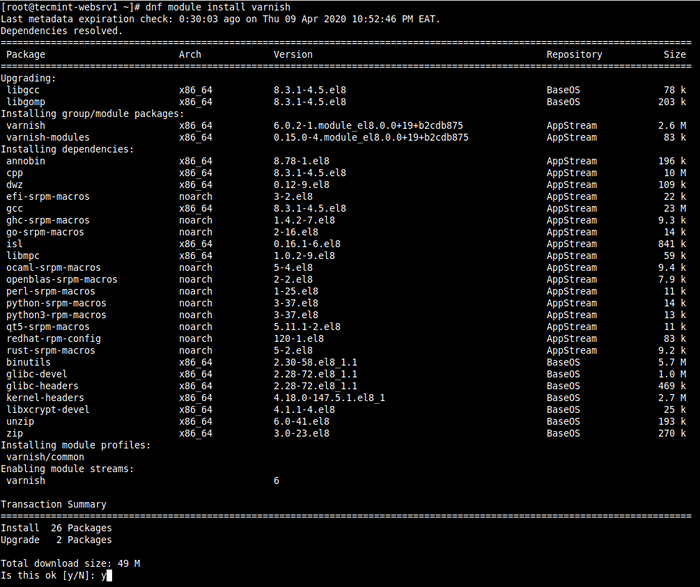 Pasang cache varnis pada CentOS 8
Pasang cache varnis pada CentOS 8 6. Selepas pemasangan yang berjaya, anda boleh mengesahkan versi Varnis dipasang pada sistem anda.
# varnishd -v
 Semak versi varnis
Semak versi varnis 7. Seterusnya, boleh dilaksanakan utama dipasang sebagai /usr/sbin/varnishd. Juga, fail konfigurasi varnis disimpan di bawah /etc/varnis Direktori, di mana:
- /etc/varnis/lalai.VCL - adalah fail konfigurasi varnis utama yang ditulis menggunakan vcl.
- /etc/varnis/rahsia - adalah fail rahsia varnis.
8. Sekarang mulakan perkhidmatan varnis, buat masa ini, membolehkannya bermula secara automatik semasa boot sistem sekiranya pelayan memulakan semula dan periksa statusnya untuk memastikan ia naik dan berjalan seperti berikut.
# Systemctl Mula Varnis # Systemctl Dayakan Varnis # SystemCtl Status Varnis
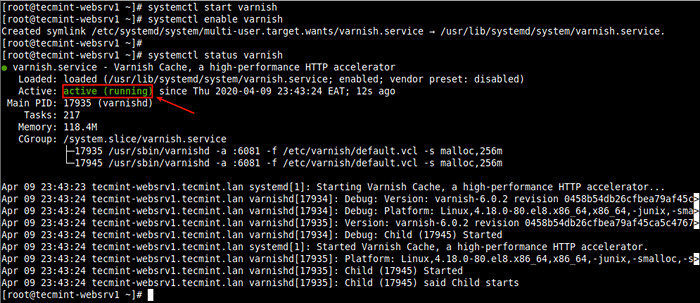 Sahkan status cache varnis
Sahkan status cache varnis Langkah 3: Mengkonfigurasi Apache untuk berfungsi dengan cache varnis
9. Sekarang masanya untuk mengkonfigurasi Cache varnis untuk berjalan di hadapan perkhidmatan Apache. Secara lalai pelayan Apache dikonfigurasikan untuk mendengar di port 80, ini ditakrifkan dalam fail konfigurasi utama /etc/httpd/conf/httpd.Conf.
Buka untuk diedit menggunakan editor teks kegemaran anda.
# vi/etc/httpd/conf/httpd.Conf
Cari Dengarkan parameter. Untuk berlari Varnis Di hadapan pelayan Apache, anda harus menukar port lalai 80 ke 8080 (atau mana -mana pelabuhan lain pilihan anda) seperti yang ditunjukkan dalam tangkapan skrin berikut.
Port ini akan ditambah sebagai port pelayan backend dalam fail konfigurasi varnis kemudian.
 Tukar port lalai apache
Tukar port lalai apache Juga, konfigurasi tuan rumah maya untuk setiap laman web/aplikasi yang akan berfungsi melalui Varnis harus dikonfigurasikan untuk mendengar pelabuhan di atas. Berikut adalah konfigurasi untuk tapak ujian kami (/etc/httpd/conf.d/tecmint.lan.Conf).
<VirtualHost *: 8080> Documentroot "/var/www/html/tecmint.lan/"name www.Tecmint.LAN # arahan lain di sini
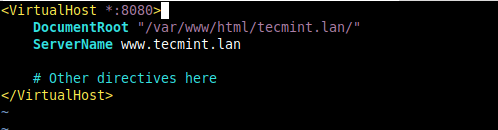 Konfigurasi Host Maya Apache
Konfigurasi Host Maya Apache Penting: Untuk mengelakkan halaman ujian pelayan Apache HTTP lalai dari yang pernah digunakan, komen semua baris dalam fail /etc/httpd/conf.D/Selamat datang.Conf atau hanya hapus fail.
# rm/etc/httpd/conf.D/Selamat datang.Conf
10. Seterusnya, uji sintaks konfigurasi HTTPD untuk sebarang kesilapan. Sekiranya tidak mengapa, mulakan semula perkhidmatan HTTPD untuk menerapkan perubahan baru.
# httpd -t # Systemctl mulakan semula httpd
 Semak konfigurasi Apache
Semak konfigurasi Apache Mengkonfigurasi varnis untuk sistemd
11. Untuk menggunakan varnis di hadapan Httpd, Anda hanya perlu mengkonfigurasinya untuk mendengar permintaan pelanggan di port HTTP lalai 80 seperti yang dijelaskan di bawah.
Perhatikan bahawa dalam Varnis Cache 6.0 dan lebih tinggi, anda mesti menetapkan pelabuhan Pelayan varnis mendengarkan dalam fail perkhidmatan varnis untuk sistemd. Pertama, buka untuk mengedit.
# Systemctl Edit -FURNISH VARNISH
Cari Execstart garis, kemudian tukar nilai -a suis (yang menentukan varnis mendengar alamat dan port) dari : 6081 ke : 80 Seperti yang ditunjukkan dalam tangkapan skrin berikut.
Yang penting, jika anda tidak menentukan alamat, Varnishd akan mendengar semua yang ada IPv4 dan IPv6 antara muka aktif di pelayan.
Execstart =/usr/sbin/varnishd -a: 80 -f/etc/varnis/lalai.VCL -S Malloc, 256m
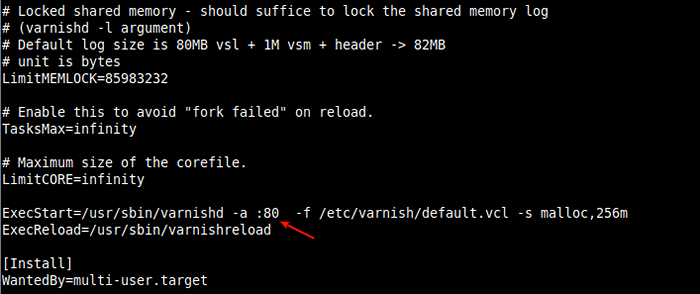 Tukar Port Dengar Varnish
Tukar Port Dengar Varnish Simpan perubahan dalam fail dan keluar.
Mengkonfigurasi pelayan backend varnish menggunakan vcl
12. Sekarang, anda perlu mengkonfigurasi pelayan asal, yang diketahui di Varnis terminologi sebagai a backend. Ia adalah pelayan yang memahami http, ceramah varnis, untuk mengambil kandungan - httpd dalam kes ini. Ia dikonfigurasikan dalam fail konfigurasi utama /etc/varnis/lalai.VCL.
# vi/etc/varnis/lalai.VCL
Ada lalai backend Bahagian konfigurasi yang dipanggil lalai. Anda mungkin berubah "lalai"Kepada Server1 (atau nama pilihan anda untuk memenuhi piawaian persekitaran anda). Secara lalai, Tuan rumah parameter menunjuk ke localhost, Mengenai andaian bahawa pelayan backend berjalan di localhost.
Kemudian tetapkan port ke 8080 (pelabuhan yang anda tentukan dalam fail konfigurasi hos maya Apache) seperti yang ditunjukkan dalam tangkapan skrin.
Backend Server1 .tuan rumah = "127.0.0.1 "; .port = "8080";
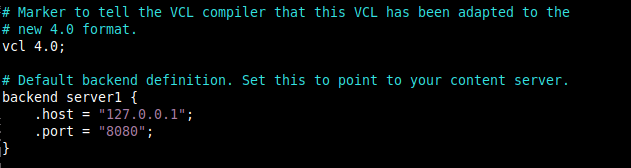 Konfigurasikan pelayan backend varnish
Konfigurasikan pelayan backend varnish Sekiranya anda backend Pelayan berjalan pada hos yang berbeza, contohnya, pelayan lain dengan alamat 10.42.1.10, Kemudian Tuan rumah Parameter harus menunjuk ke alamat IP ini.
Backend Server1 .tuan rumah = "10.42.1.10 "; .port = "8080";
Simpan fail dan tutupnya.
13. Setelah membuat semua perubahan yang diperlukan mengenai Varnis, Muat semula sistemd konfigurasi pengurus untuk mencerminkan perubahan baru dalam fail perkhidmatan varnis dan juga memulakan semula perkhidmatan varnis untuk menggunakan perubahan keseluruhan.
# Systemctl Daemon-Reload # Systemctl Restart Varnish
14. Pada ketika ini, Varnis Dan Apache kini harus mendengar di Port 80 dan 8080 masing -masing. Anda boleh mengesahkan ini menggunakan arahan statistik soket.
# ss -tpln
 Semak soket mendengar varnis dan Apache
Semak soket mendengar varnis dan Apache Langkah 4: Menguji Cache Varnis dan Persediaan Apache
14. Untuk menguji Varnis Cache-Httpd persediaan, buka penyemak imbas web, dan navigasi menggunakan pelayan Ip atau FQDN Seperti yang ditunjukkan dalam tangkapan skrin berikut.
http: // 10.42.0.144 atau http: // www.Tecmin.lan
Kemudian periksa sama ada laman web disampaikan melalui Cache varnis seperti berikut. Periksa Http tajuk dengan mengklik kanan di laman web yang dipaparkan, pilih Memeriksa Untuk membuka alat pemaju, kemudian klik Rangkaian tab, dan Tambah nilai halaman. Kemudian pilih permintaan untuk melihat tajuk HTTP untuk mengesahkan ini seperti yang ditunjukkan dalam tangkapan skrin berikut.
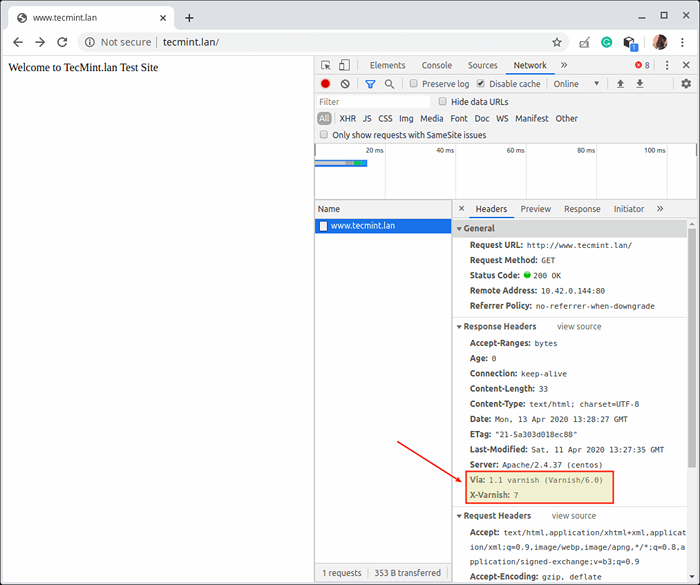 Semak laman web dihidangkan melalui cache varnis
Semak laman web dihidangkan melalui cache varnis Sebagai alternatif, anda boleh menjalankan arahan curl berikut untuk mengesahkannya.
# curl -i http: /// 10.42.0.144 atau #curl -i http: /// www.Tecmint.lan
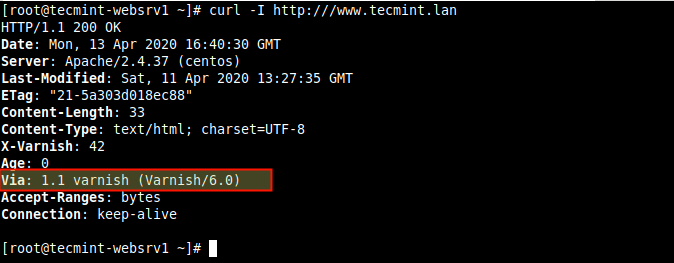 Semak persediaan varnis dan Apache
Semak persediaan varnis dan Apache Program utiliti cache varnis yang berguna
15. Mari tamatkan panduan ini dengan melihat beberapa program berguna yang Cache varnis Pengagihan datang dengan. Mereka termasuk utiliti untuk pentadbiran cache varnis, memaparkan rekod log terperinci, dan melihat statistik prestasi varnis seperti yang diterangkan di bawah.
Varnishadm
Yang pertama adalah Varnishadm yang digunakan untuk mentadbir berjalan Varnis contoh. Ia mewujudkan sambungan antara muka baris perintah ke Varnishd. Ia boleh menjejaskan contoh varnis yang berjalan dengan memulakan dan berhenti Varnishd, Menukar parameter konfigurasi, memuatkan semula VCL, menyenaraikan backends, dan banyak lagi.
# varnishadm> backend.senarai
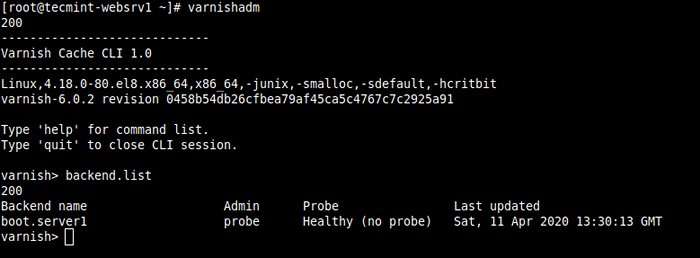 Mentadbir varnis menggunakan alat varnishadm
Mentadbir varnis menggunakan alat varnishadm Untuk maklumat lanjut, baca Man Varnishadm.
Varnishlog
Program seterusnya adalah Varnishlog yang digunakan untuk mengakses data khusus permintaan (i.maklumat mengenai pelanggan dan permintaan tertentu). Ia memberikan sejumlah besar maklumat, oleh itu biasanya perlu ditapis.
# varnishlog
 Varnishlog - Periksa prestasi cache varnis
Varnishlog - Periksa prestasi cache varnis Untuk maklumat lanjut, baca Man Varnishlog.
Varnishstat
Kami juga mempunyai Varnishstat (Statistik Varnis) yang digunakan untuk mengakses statistik keseluruhan seperti jumlah permintaan, bilangan objek, dan banyak lagi.
# varnishstat
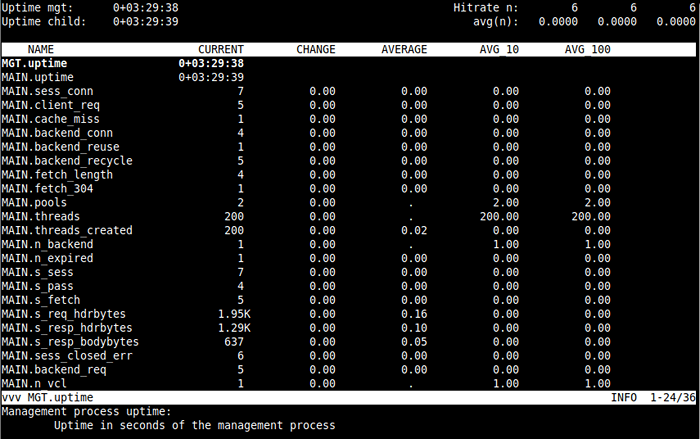 Varnishstat - Tunjukkan Statistik Varnis
Varnishstat - Tunjukkan Statistik Varnis Untuk maklumat lanjut, baca Man Varnishstat.
Varnishtop
Maka kita ada Varnishtop yang mana utiliti yang membaca Varnis log dan membentangkan senarai yang dikemas kini secara berterusan mengenai penyertaan log yang paling biasa berlaku.
# varnishtop
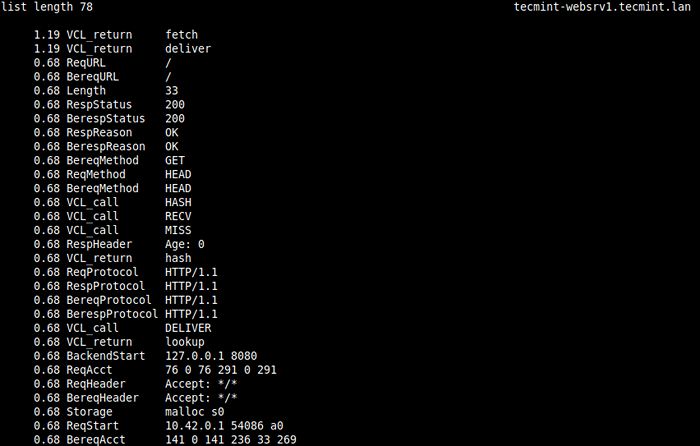 Varnishtop - Membaca Log Varnis
Varnishtop - Membaca Log Varnis Untuk maklumat lanjut, baca Man Varnishtop.
Varnishhist
Satu lagi utiliti berguna adalah Varnishhist (Sejarah Varnis) Utiliti membaca log varnis dan membentangkan histogram yang dikemas kini secara berterusan yang menunjukkan pengedaran yang terakhir N permintaan dengan pemprosesan mereka.
# Varnishhist
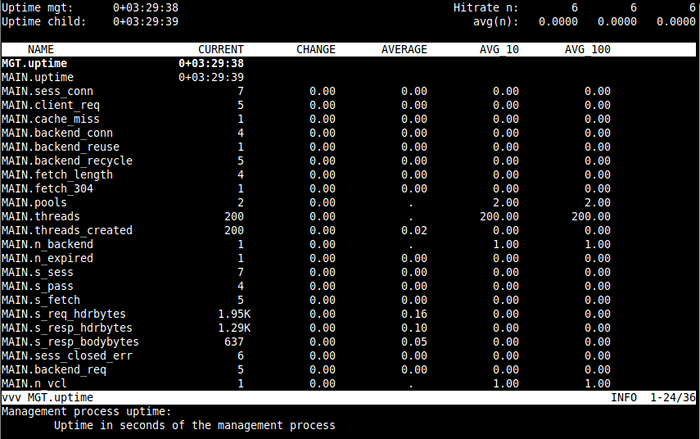 Varnishstat - Tunjukkan Sejarah Log Varnis
Varnishstat - Tunjukkan Sejarah Log Varnis Untuk maklumat lanjut, baca Man Varnishhist.
Di sana anda memilikinya! Anda telah berjaya menggunakan Cache varnis untuk mempercepat kandungan aplikasi web anda yang disampaikan menggunakan Apache http Pelayan dihidupkan Centos/RHEL 8.
Sekiranya anda mempunyai pertanyaan mengenai topik atau pemikiran ini untuk dikongsi, gunakan borang maklum balas di bawah. Lihat cache varnis 6.0 Dokumentasi untuk maklumat lanjut.
Sekiranya anda mahu mengaktifkan Https Di laman web anda, periksa artikel seterusnya kami, yang akan menunjukkan cara membolehkan SSL/TLS untuk cache varnis menggunakan halangan Centos/RHEL 8.
- « Cara Bekerja Dengan Github Markdown Perisa di Linux
- Cara Mencegah PHP-FPM daripada memakan terlalu banyak RAM di Linux »

